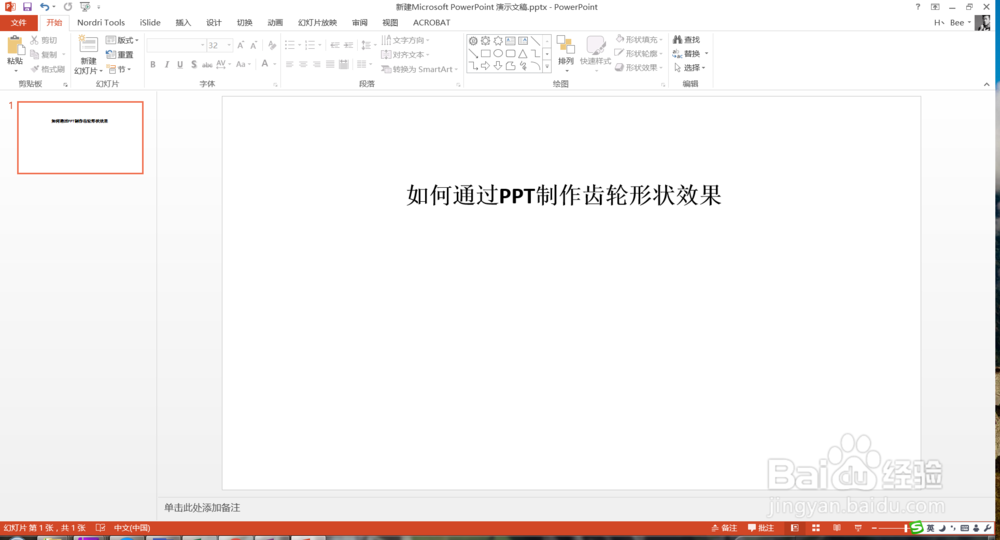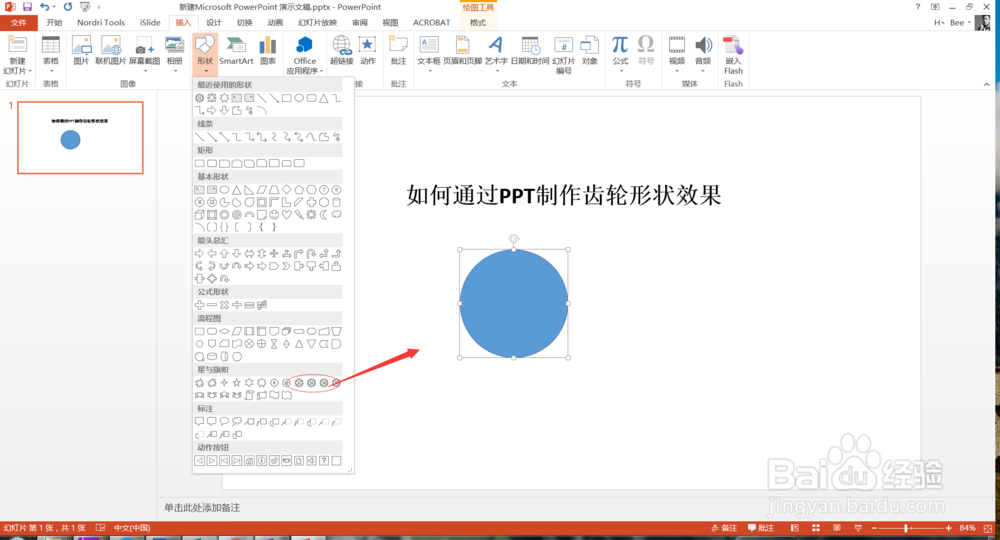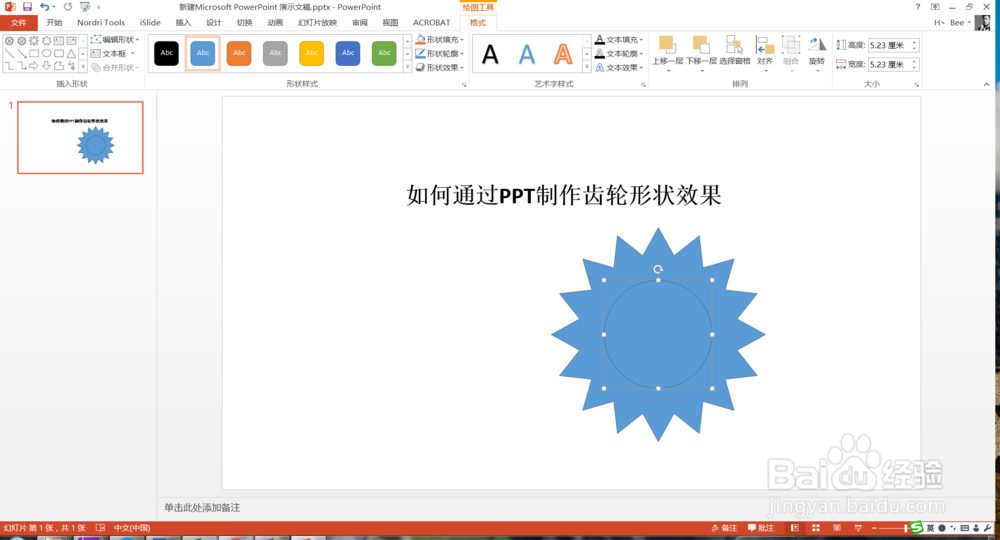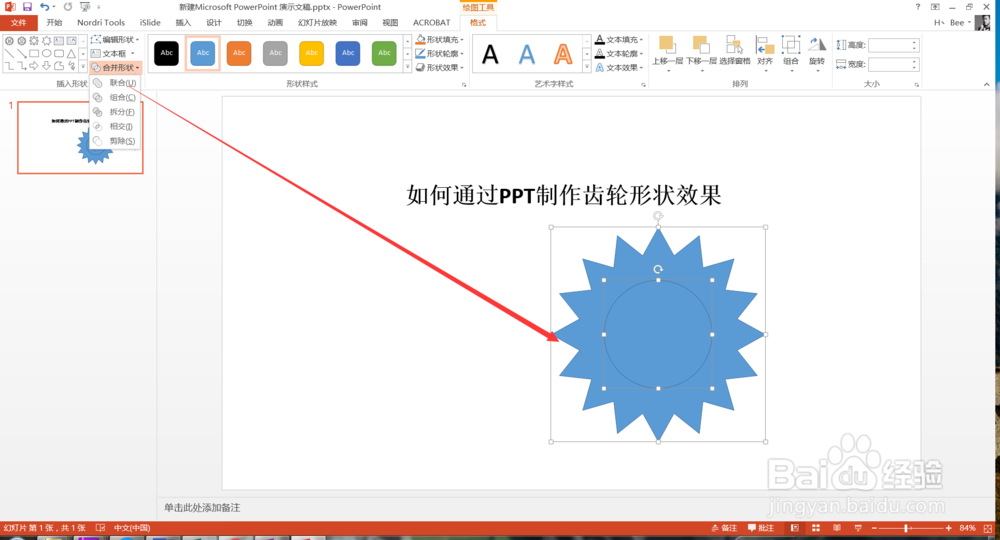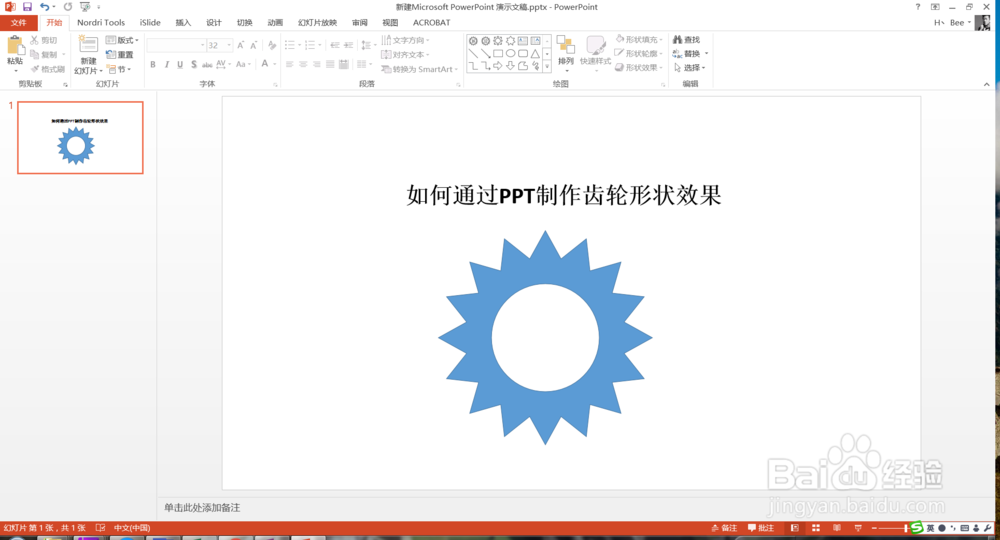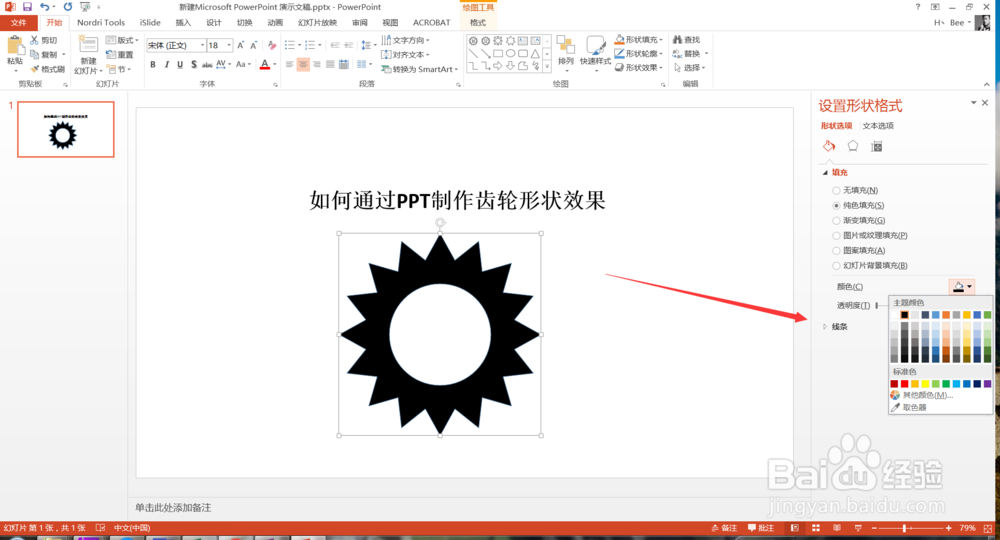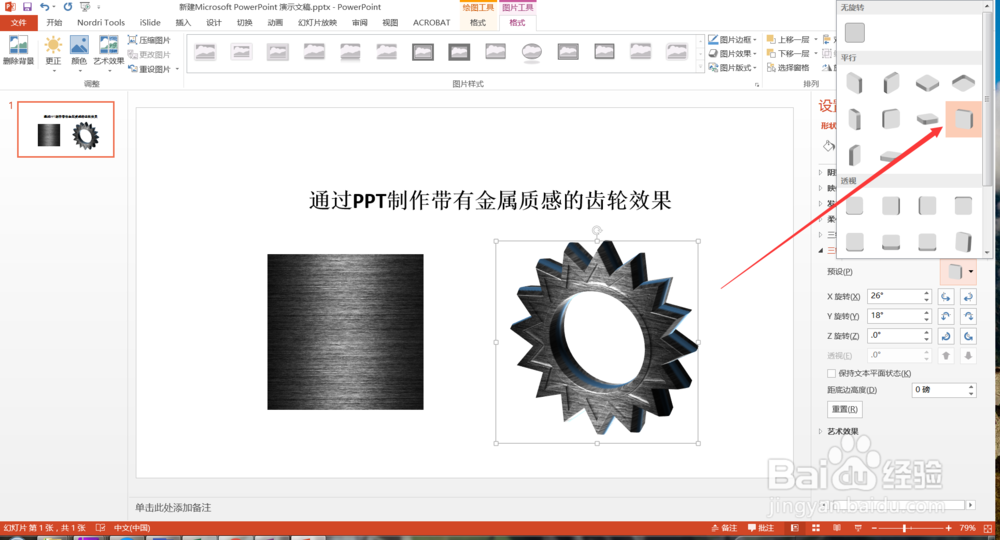如何通过PPT制作齿轮形状效果
1、首先打开PPT,今天介绍的是如何通过PPT制作齿轮形状效果,如下图所示。
2、点击插入按钮,选择形状下的椭圆形状,如下图所示。
3、按住shift在正文中画出一个圆形,如下图所示。
4、同样的方式,我们在正文中在画入一个12角星的形状,如下图所示。
5、然后将两个图片放到一起,点击合并形状下的组合即可,如下图所示。
6、最终的齿轮形状效果就出现了,如下图所示。
7、这样组合的形状,我们还可以设置它的颜色等,如下图所示。
8、后面一篇经验,小编会介绍一下如何给齿轮制作金属质感的效果,如下图所示。
声明:本网站引用、摘录或转载内容仅供网站访问者交流或参考,不代表本站立场,如存在版权或非法内容,请联系站长删除,联系邮箱:site.kefu@qq.com。
阅读量:28
阅读量:83
阅读量:37
阅读量:63
阅读量:36